QL-570
Veelgestelde vragen en probleemoplossing |
Hoe maak ik een label met behulp van een sjabloon? (P-touch Editor 5.0 voor Windows)
Volg de onderstaande stappen:
-
Als u de modus Express gebruikt, klik dan op
 op de opdrachtbalk.
op de opdrachtbalk.
Als u de modus Professional gebruikt, klik dan op [Bestand] - [Nieuw...] op de menubalk.
-
Het venster [Nieuw/Openen] wordt weergegeven.
-> Selecteer de printer bij [Printer selecteren].
-> Selecteer de tapebreedte bij [Media grootte].
-> Klik op het tabblad [Op gebruik selecteren].
-> Selecteer een categorie en klik op [Volgende >].
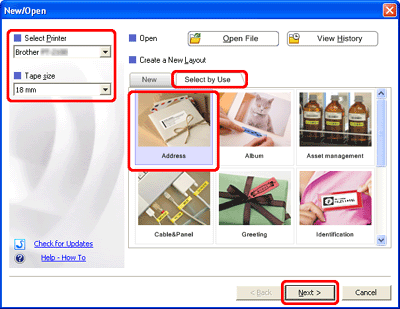
-
Selecteer de sjabloon die u wilt gebruiken en klik op [Voltooien].
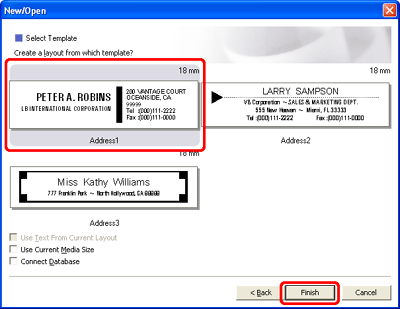
-
De sjabloon wordt in het bewerkingsscherm geplaatst. Wijzig de tekst en pas het lettertype, de grootte, uitlijning enzovoort aan, indien nodig.
Expres modus:
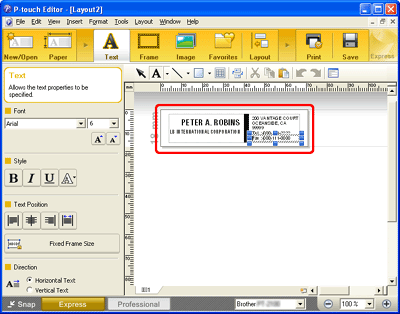
Professional modus:
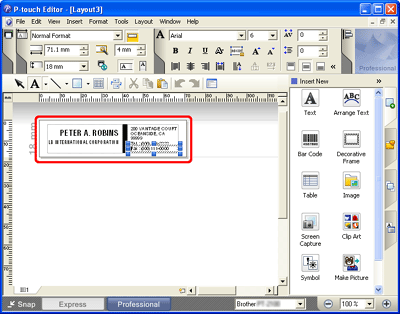
Verwante modellen
PT-1230PC, PT-18R, PT-1950, PT-2100, PT-2430PC, PT-2700, PT-2730, PT-3600, PT-7600, PT-9500PC, PT-9600, PT-9700PC, PT-9800PCN, QL-1050, QL-1050N, QL-1060N, QL-500, QL-500A, QL-550, QL-560, QL-570, QL-580N, QL-650TD, QL-700, QL-710W, QL-720NW, RJ-4030, RJ-4040, TD-2020/2020A, TD-2120N, TD-2130N, TD-4000, TD-4100N
Feedback
Geef hieronder uw feedback. Aan de hand daarvan kunnen wij onze ondersteuning verder verbeteren.
